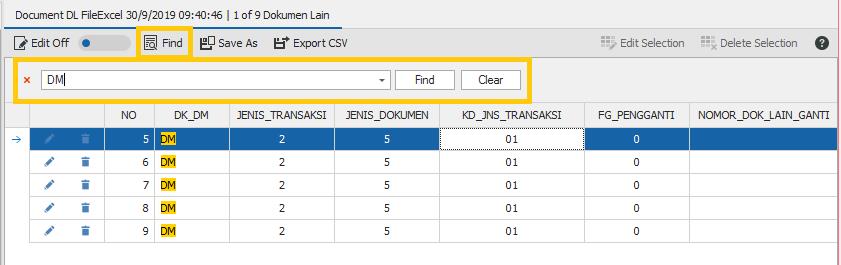3. Fitur-fitur pada Menu Export CSV Dokumen Lain
Admin Ortax
Tanggal Pembaruan Terakhir 5 tahun yang lalu
Dokumen Lain yang telah dimasukkan ke dalam database dapat dilihat pada menu Dokumen Lain > Export CSV DokLain. Di dalam menu ini terdapat 3 (tiga) bagian, yakni Daftar Dokumen Lain, Summary Dokumen Lain dan Layar Utama yang menampilkan data dari Daftar Dokumen Lain dan Summary dokumen Lain.
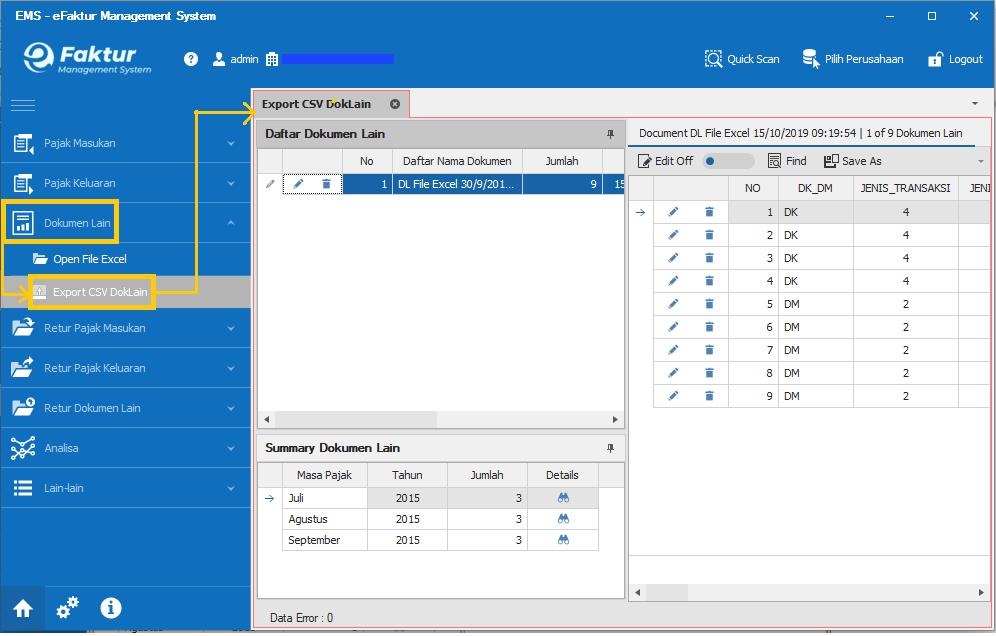
Daftar Dokumen Lain
Dokumen Lain yang telah disimpan ke dalam database akan muncul di layar Daftar Dokumen Lain. Untuk melihat Dokumen Lain yang disimpan berdasarkan nama dokumen, pilih terlebih dahulu salah satu nama dokumen di dalam Daftar Dokumen Lain. Hasilnya dapat dilihat di Layar Utama.
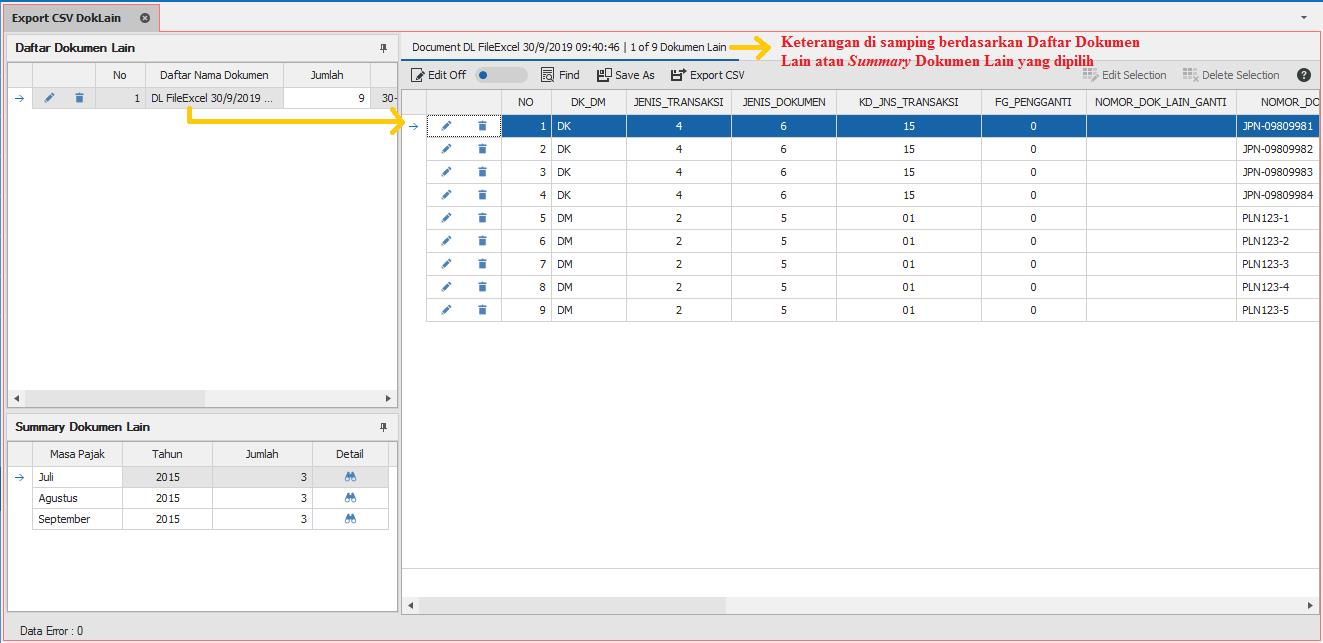
Untuk mengedit Nama Dokumen yang ada pada Daftar Dokumen Lain, klik icon “pencil”.
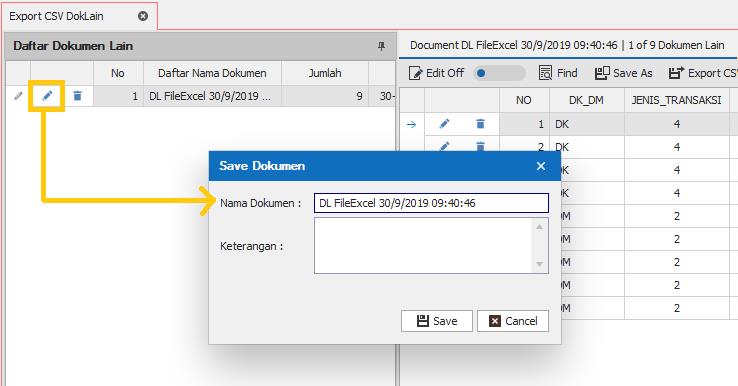
Beri Nama Dokumen, kemudian klik Save.
Apabila Anda ingin menghapus Dokumen, klik icon “trash”, kemudian klik Yes.
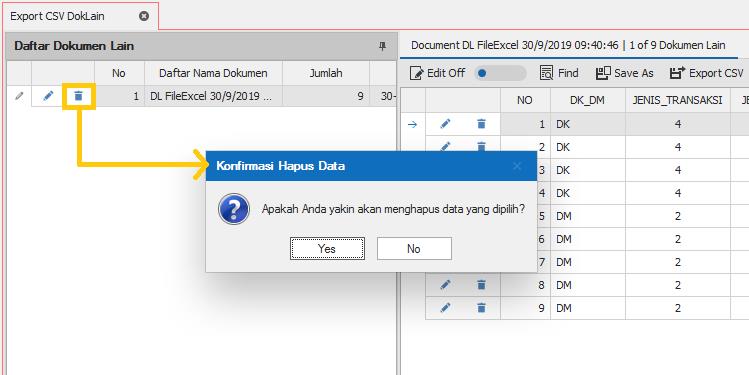
Summary Dokumen Lain
Di dalam layar Summary Dokumen Lain, Anda juga dapat melihat jumlah data Faktur Dokumen Lain yang telah disimpan ke dalam database berdasarkan Masa dan Tahun Pajak. Untuk melihatnya, pilih Masa yang diinginkan, kemudian klik icon detail.
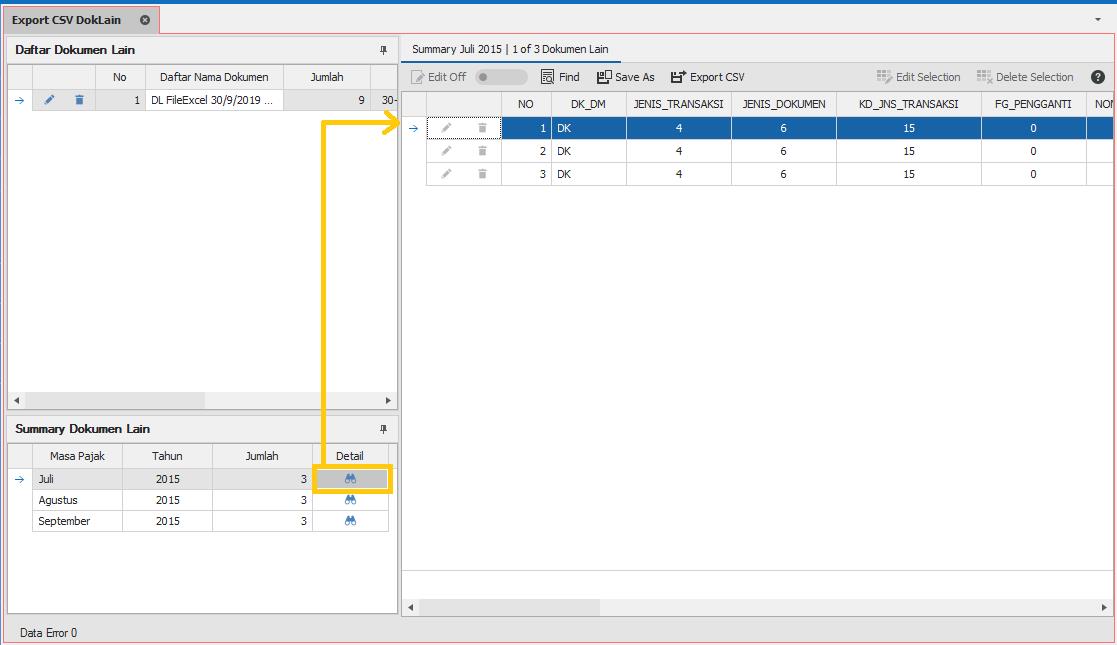
Edit Data Dokumen Lain
Untuk melakukan edit pada data Faktur Dokumen Lain, klik tombol Edit Off untuk mengedit secara langsung Faktur Dokumen Lain yang dipilih atau klik icon “pencil” pada Faktur Pajak Keluaran yang dipilih.
- Edit Off pada Faktur Dokumen Lain yang dipilih.

- Edit dengan meng-klik icon “pencil” pada Faktur Pajak Keluaran yang dipilih.
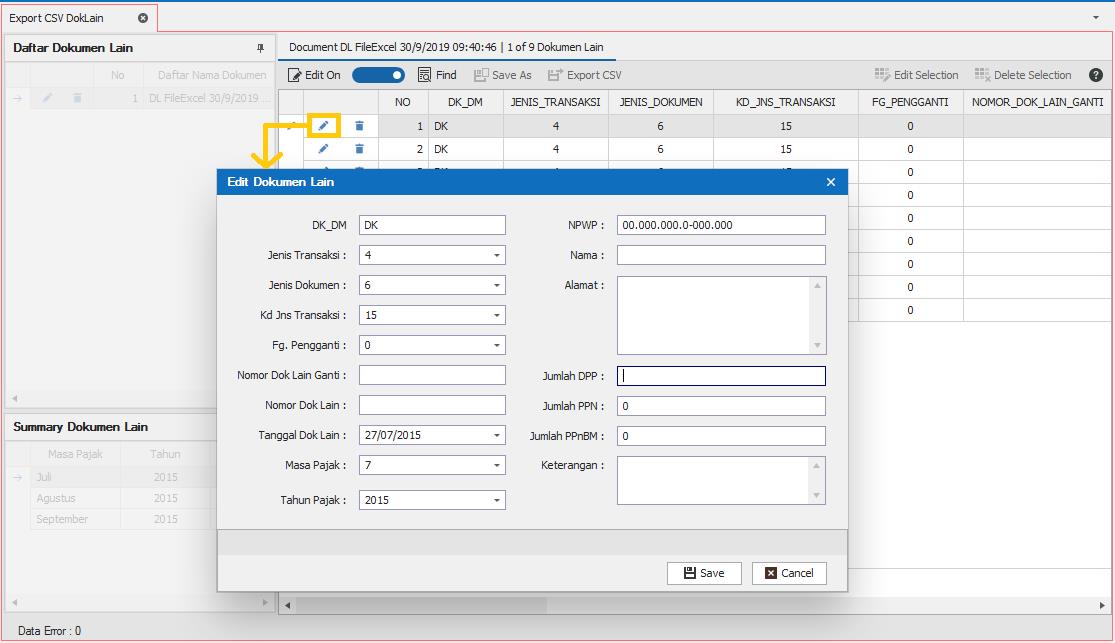
Apabila Anda ingin melakukan edit untuk beberapa Faktur Dokumen Lain, gunakan tombol CTRL pada keyboard dan pilih Faktur Dokumen Lain yang ingin diedit dengan menggunakan mouse. Apabila Anda ingin menyeleksi Faktur Dokumen Lain secara keseluruhan, tekan tombol CTRL + A pada keyboard, kemudian pilih Edit Selection.
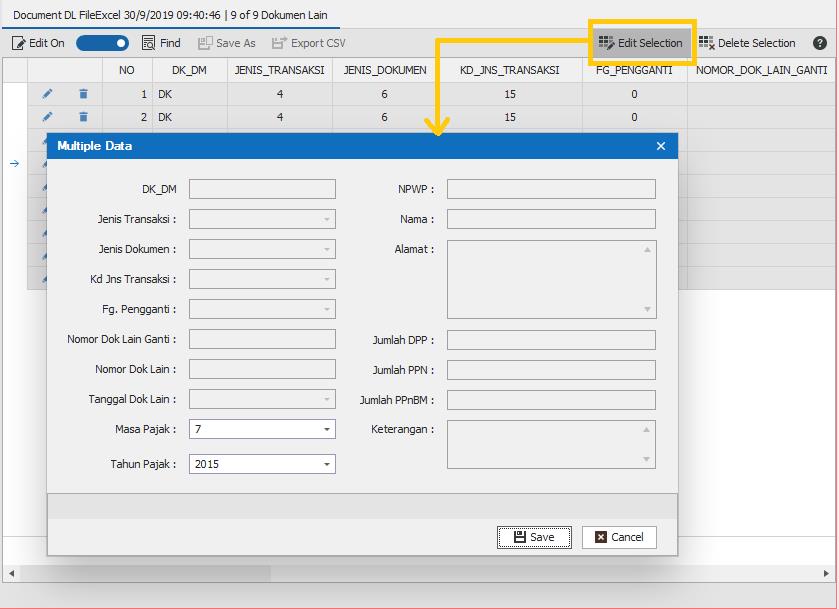
Hapus Data Dokumen Lain
Untuk menghapus data Faktur Dokumen Lain, klik icon delete pada Faktur yang ingin dihapus atau tekan tombol DEL yang ada pada keyboard. Kemudian klik Yes, jika Anda yakin ingin menghapus Faktur Pajak tersebut.
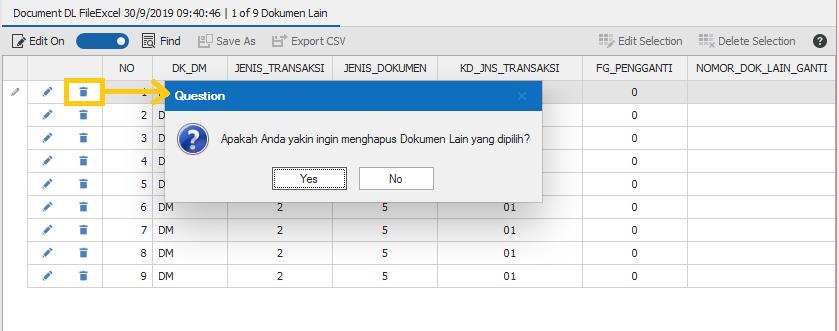
Apabila Anda ingin menghapus beberapa Faktur Dokumen Lain, tekan tombol CTRL pada keyboard dan pilih Faktur Dokumen Lain yang ingin dihapus dengan menggunakan mouse. Apabila Anda ingin menyeleksi Faktur Dokumen Lain secara keseluruhan, tekan tombol CTRL + A pada keyboard, kemudian pilih Delete Selection.
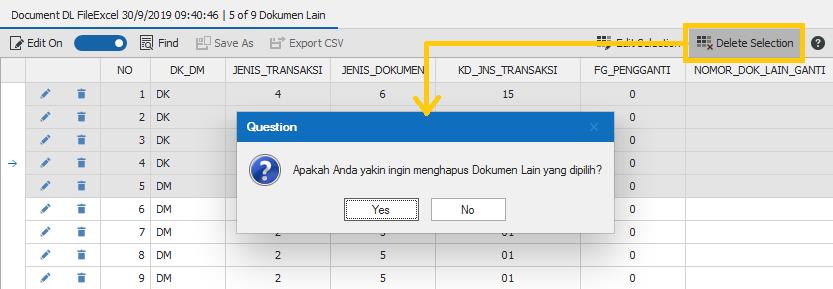
Mencari Data Dokumen Lain
Apabila Anda mengalami kesulitan dalam menemukan Faktur Pajak yang diinginkan,klik Find, masukkan kata kunci, lalu klik Find untuk mulai melakukan pencarian.